마이크로소프트 윈도우 11에는 Microsoft Edge와 OneDrive 등의 기본 앱이 설치 되어 있고, 이와 함께 파일 크기 약 16.0KB의 Microsoft Store와 Teams, Microsoft To Do와 People, Cortana 등의 바로가기 등이 설치되어 있습니다. Window 11에 설치되어 있는 앱 중에는 메모장과 계산기, 그림판과 사진, 워드패드 등 자주 사용하는 프로그램도 있지만, Xbox와 Disney+ 등 사용 환경에 따라 불필요한 어플리케이션 등도 디스크 공간을 차지하고 있기 때문에 사용하지 않는 경우에는 일부 앱을 제외한 대부분은 윈도우 11 설정에서 제거하여 시스템 리소스를 확보 할 수 있습니다.

*How to delete and remove Windows 11 Apps

윈도우 11 앱 삭제 및 제거하는 방법은 먼저, Windows 11 시작 버튼을 눌러 '☼' 설정을 클릭하거나, 시작 버튼에 마우스 오른쪽 버튼을 눌러 '설정'을 선택한 후 '☰ 설정' 메뉴 좌측의 '앱' 항목을 클릭합니다.
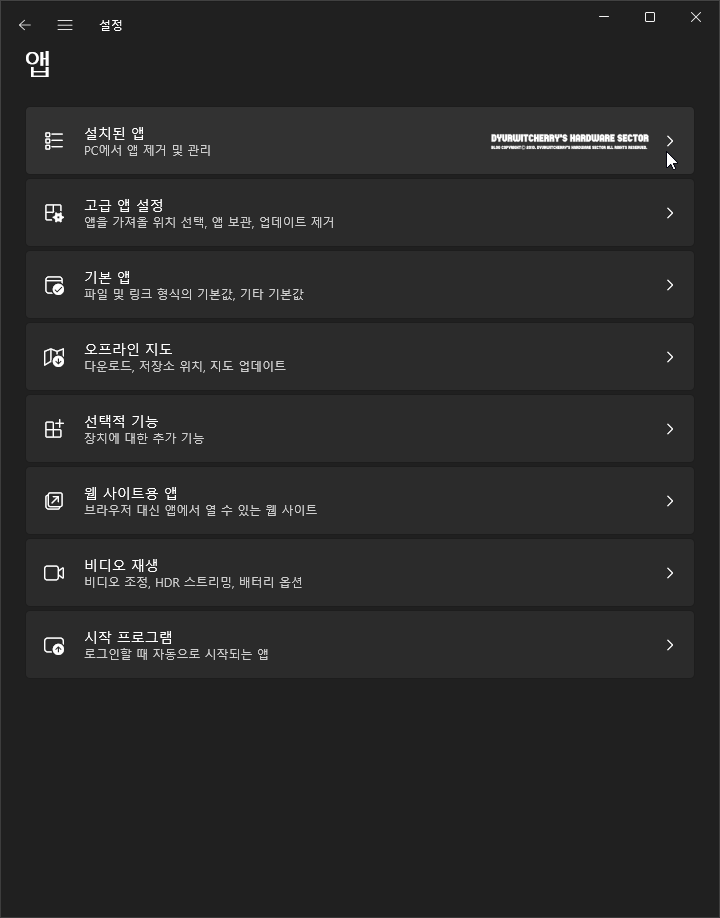
윈도우 11 '설정 - 앱'에서 '설치된 앱, PC에서 앱 제거 및 관리' 항목을 선택합니다. 참고로, 반응형 스킨에 본문과 우측 사이드바 ㄹ구성되어 있는 티스토리 블로그 포스팅 시 가독성 향상을 위해 설정 창을 축소하여 화면 캡처한 것으로, 디스플레이 해상도 '1366 × 768' WXGA 이상 '1920 × 1080' FHD 등의 전체 화면에서는 왼쪽의 설정 메뉴와 오른쪽의 세부 항목이 함께 표시됩니다.
*윈도우 11 앱 제거하는 방법

윈도우 11 앱 삭제하는 방법은 '앱 > 설치된 앱'에서 우측 스크롤 바를 아래로 내려 제거하고자 하는 앱 'ex.Disney+, Disney | 2022-12-15, 142MB' 우측의 '┄' 메뉴 버튼을 눌러 '제거' 항목을 선택하면, 선택한 앱이 삭제 됩니다. 참고로, 시스템에 설치되어 있는 프로그램과 어플리케이션 등이 많은 경우에 '설치 된 앱에서 '앱 검색 🔎' 창을 이용하여 검색 하거나 '필터 기준:'의 모든 드라이브 또는 드라이브 지정, '⇅ 정렬 기준:'에서 '이름' 또는 '설치 날짜', '크기' 등을 지정하여 설치된 App의 리스트를 정렬 할 수 있습니다.
'운영체제 > Windows 11' 카테고리의 다른 글
| 윈도우 11 위치 기록 지우기 및 위치 서비스 설정 해제하는 방법 (0) | 2022.12.22 |
|---|---|
| 윈도우 11 작업 표시줄 검색과 작업 보기, 위젯과 채팅 단추 표시 또는 숨기기 설정하는 방법 (0) | 2022.12.20 |
| 윈도우 11 명령 프롬프트 앱 CMD 창 관리자 권한으로 실행하는 방법 (0) | 2022.12.12 |
| 윈도우 11 메모장 글꼴 크기와 굵기 등 폰트 변경하는 방법 (0) | 2022.12.10 |
| 윈도우 11 시스템 알림 끄기 및 켜기 설정하는 방법 (0) | 2022.11.29 |




댓글